RSIのアラート付きサインツール-サブウインドウ表示バージョン
RSIをサブウインドウに表示させつつ、条件を満たしたときにシグナルが出現するサインツールです。
アラートも鳴るようになっていますので、RSIでFXやバイナリーオプションを攻略してやろうと思っている人におすすめです。
矢印はメインウインドウ&サブウインドウの切り替えができるようになっています。
目次
RSIのサインツール
当サインツールをMT4チャートに表示させた状態。
MT4標準搭載のRSI同様、サブウインドウにRSIが表示されます。
サインはメインウインドウのローソク足もしくはサブウインドウのRSI近くへ表示を選択することができます。
使い方についてはこの後で説明しています。
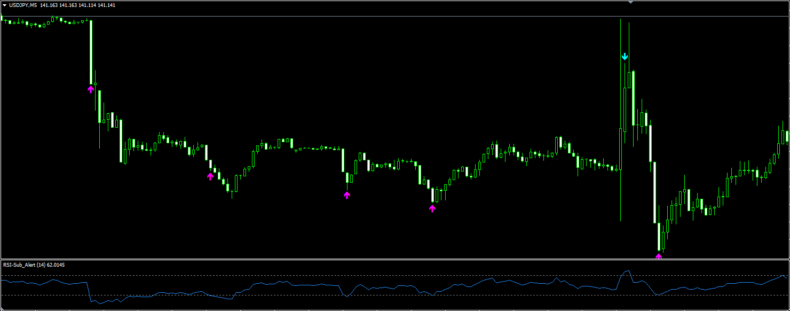
主な特徴と使用方法
本サインツールは色々な設定をすることができます。
設定方法についてこれから説明していきます。
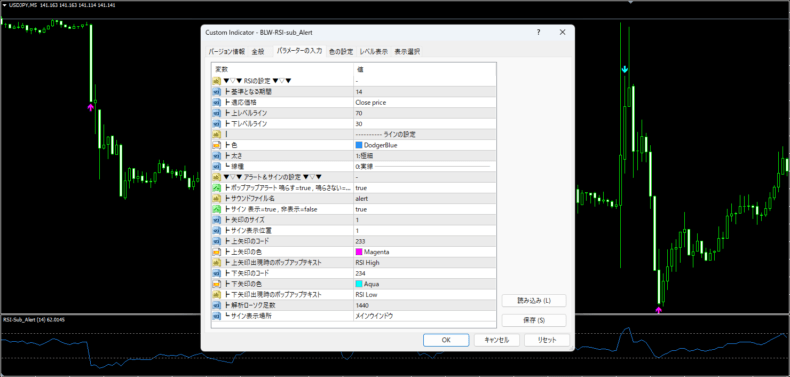
RSIの設定
[ストキャスティクスの使用方法]
サイン出現条件を3種類の中から選択できるようにしています。
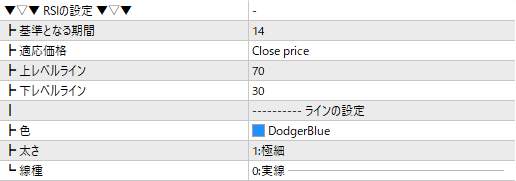
[基準となる期間]
RSIの期間を数値で入力することができます。
デフォルトは一般的な数値『14』が入力されています。
[適応価格]
デフォルトでは『Close Price』ですが、その他にも色々と選択することができます。
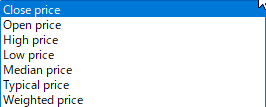
[上下レベルライン]
アラート&サイン出現条件となるレベルラインです。
上レベルラインを下から上に突き抜けたローソク足で下サインが出現します。
上サインの場合は逆で、下レベルラインを上から下に突き抜けたローソク足で上矢印が出現します。
※逆張り、順張りどちらにでも使用できるようにカスタマイズが可能です。
カスタマイズについては最後に説明を入れておきます。
ラインの設定
[色]
カラーパレットの中からお好きな色を選択することができます。
[太さ]
5種類の中から好きな太さを選択することができます。
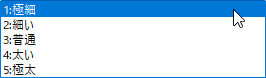
[線種]線種
5種類のスタイルから好きなデザインのラインを選択することができます。
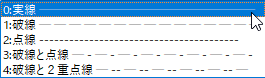
アラート・サイン関連の設定
[ポップアップアラート]
サイン出現時にポップアップアラートを鳴らす、鳴らさないを選択することができます。
trueにしている場合はサイン出現と同時にポップアップ&アラートが鳴ります。
サインだけ出現させたい場合は false を選択してください。

[サウンドファイル名]
アラートが鳴るときのサウンドファイル名を入力します。
アラート音を変更したい場合は音源ファイルをSoundフォルダへ置いてください。
![]()
※アラートを変更する方法はこちらの記事を参考にしてください。
[サインを表示する]
チャート上へ表示されているサインを非表示にしたい場合は false にしてください。
![]()
[矢印のサイズ]
サインの大きさを数値で入力することができます。
最小が1です。
![]()
[サイン表示位置]
サインが表示される位置を数値で入力することができます。
数値が大きくなればなるほどローソク足から離れた位置に表示されます。
![]()
上下矢印のその他の設定
サイン出現時の矢印や背景色、ポップアップテキストなどもお好きにカスタマイズできます。
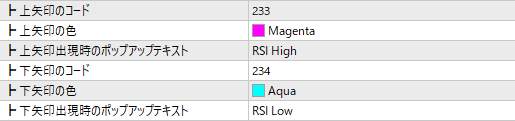
[上下矢印のコード]
矢印を好きなアイコンに変更することができます。
下記コード表で使いたいアイコンがあればコードを書き換えてください。
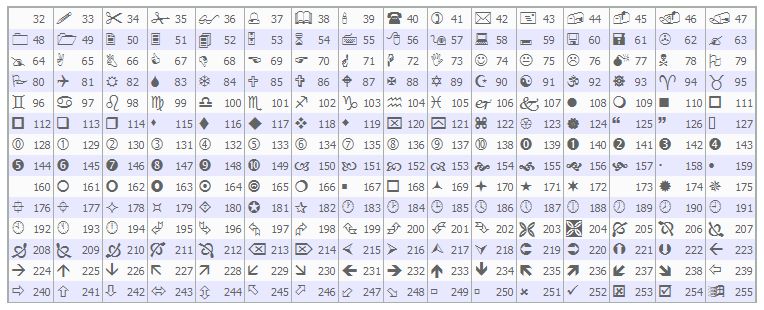
[上下矢印の色]
サインの色を変更することができます。
色はカラーパレットから選択することができます。
[上下矢印出現時のポップアップテキスト]
サインの出現した通貨ペア名+好きなテキストを表示することができます。
複数サインツールを入れている場合などに区別をしやすくすることができます。
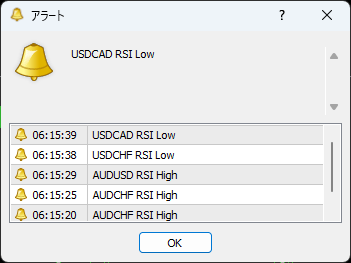
[解析ローソク足数]
過去のローソク足にもサインが表示されますが、デフォルトでは1分足で1日分の『1440』が入力されています。
必要であれば数値を大きくすればその分の過去足までサインを表示させることができますが、MT4が重たくなります。
数値を上げる際はお使いのPCのスペックと相談しながら設定してください。
![]()
[サイン表示場所]
メインウインドウ
サインがメインウインドウにあるローソク足の上下に表示されます。

こちらが実際にメインウインドウにサインを表示させた状態です。
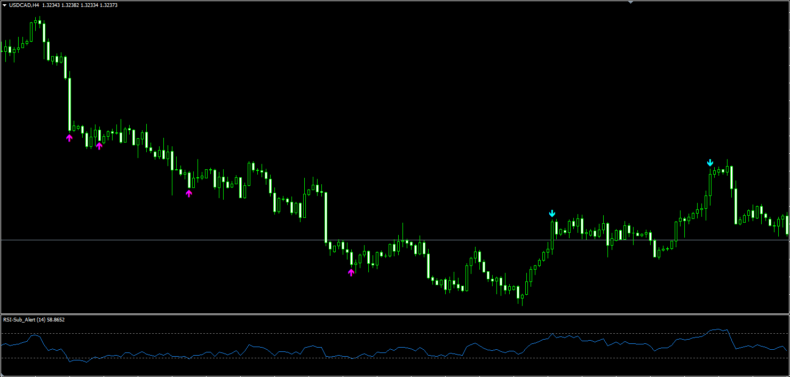
サブウインドウ

こちらが実際にサブウインドウへサインを表示させた状態です。
先ほどのメインウインドウに表示させていたサインと同じタイミングで表示されているのがお分かりになると思います。

BLW-RSI-Sub_Alertのダウンロード方法
インジケーターはゴゴジャンへ登録しています。
下記よりページへアクセスし、無料ダウンロードをしてください。
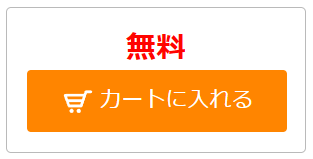
⇒ BLW-RSI-Sub_Alertのページはこちらをクリック
会員登録がまだの方はお手数ですが、会員登録をお願いいたします。
1分で登録できます。
↓ ↓ ↓
RSIのサインを逆張り&順張りに入れ替えて使用する方法(応用編)
デフォルトでは逆張り仕様になっていますが、順張りで使用する方法を紹介します。
逆張りの場合、上レベルラインをRSI数値が下から上に突き抜けたローソク足でサインが出現するようになっていますが、上に突き抜けたタイミングで上矢印を出す方法です。
[下矢印のコード]を『234』⇒『233(上矢印のコード)』へ変更
[下矢印出現時のポップアップテキスト]を『RSI Low』⇒『RSI High』へ変更
その逆で、下レベルラインをRSI数値が上から下に突き抜けた時に下矢印にする方法は、
[上矢印のコード]を『233』⇒『234(下矢印のコード)』へ変更
[上矢印出現時のポップアップテキスト]を『RSI High』⇒『RSI Low』へ変更
このようにすることで、逆張り仕様から順張り仕様へと変更してお使いになることもできます。
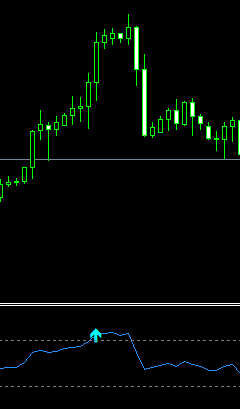










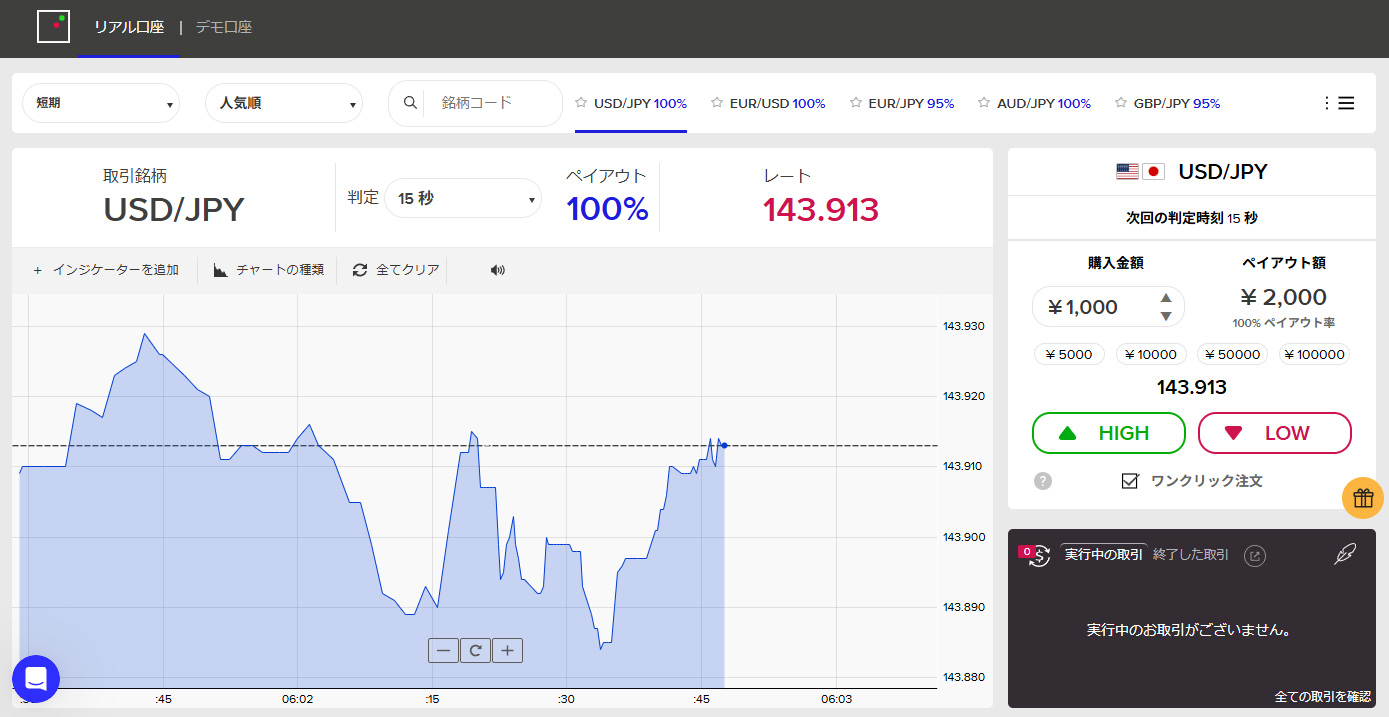
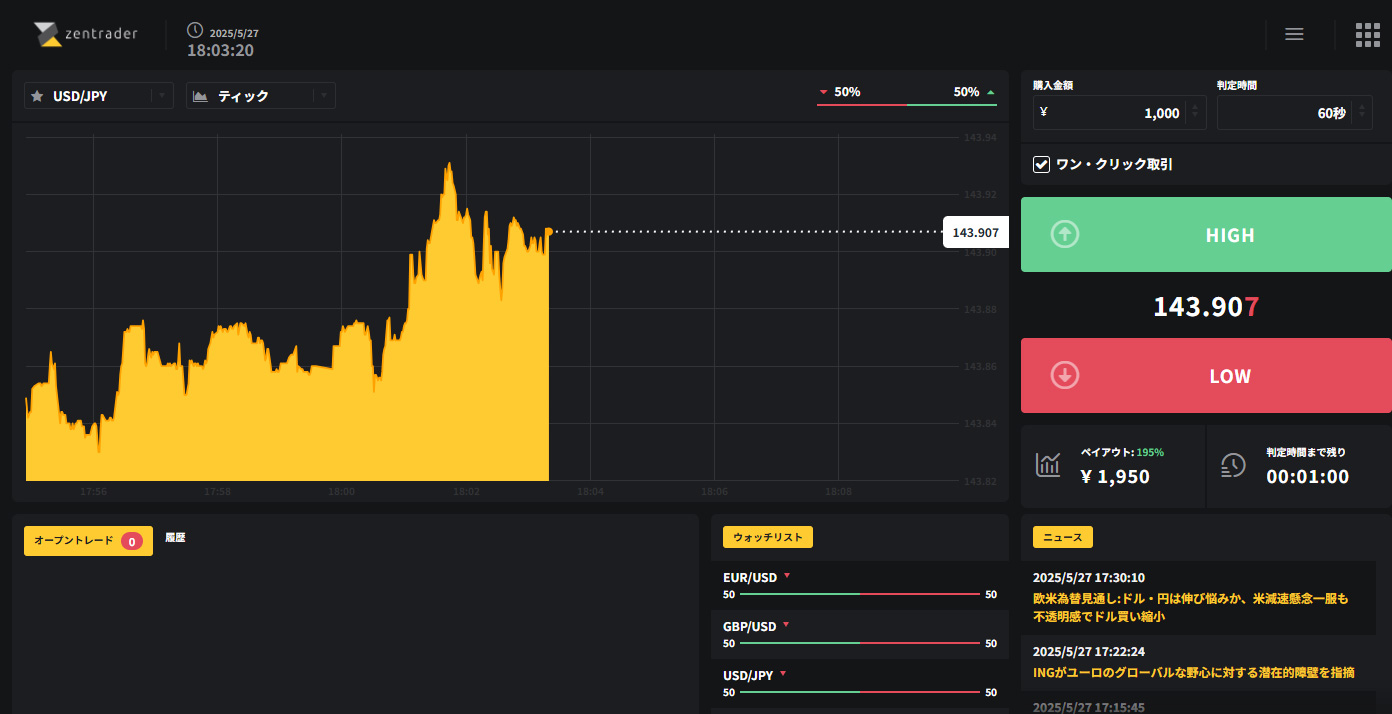


コメント